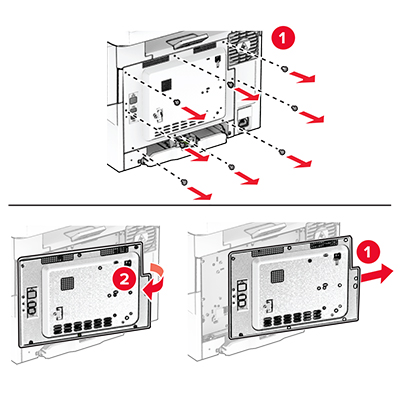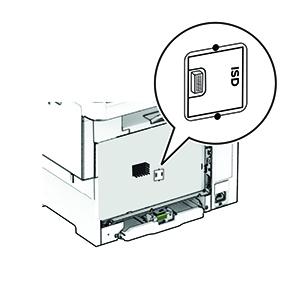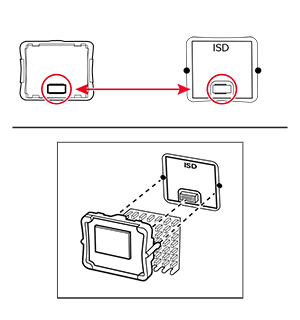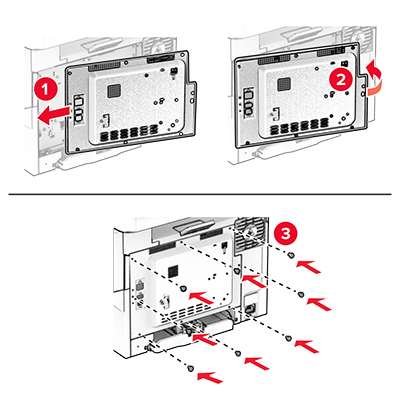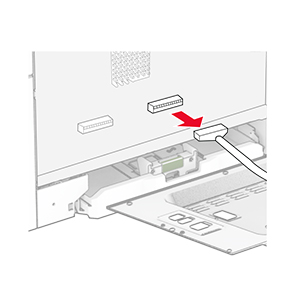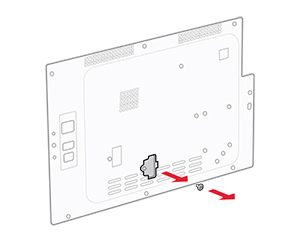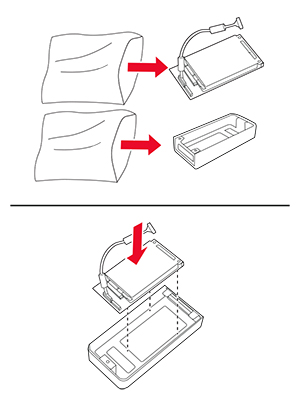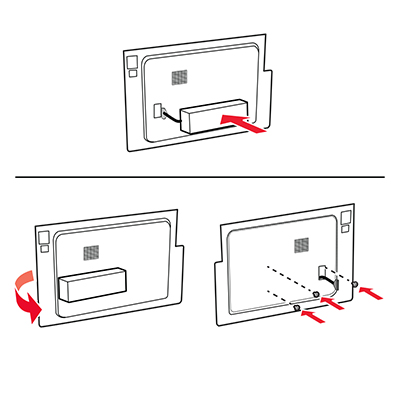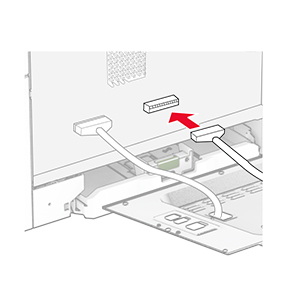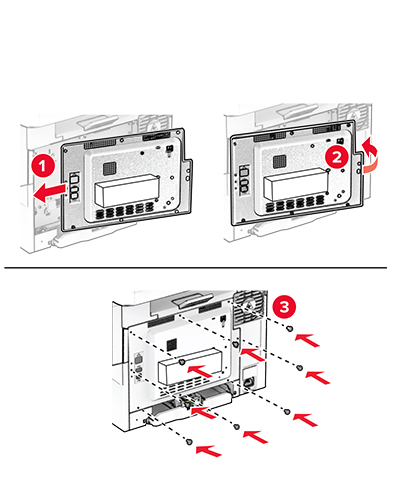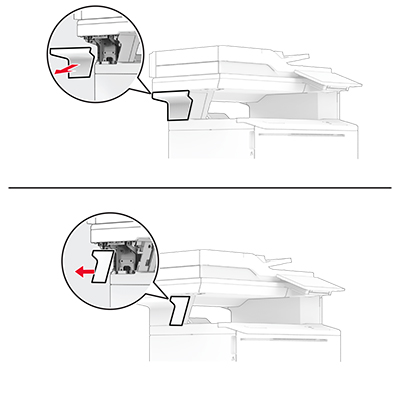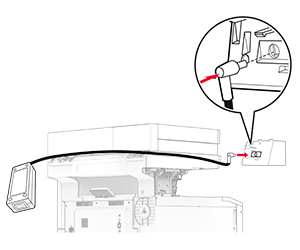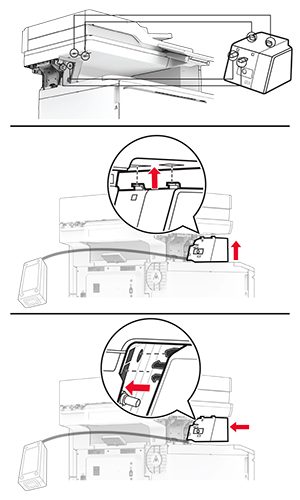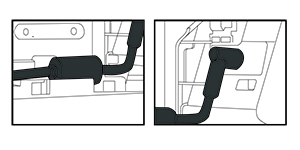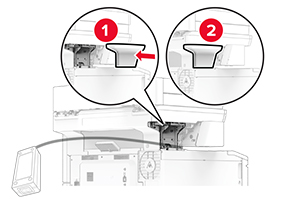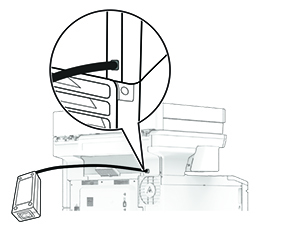Installieren optionaler Fächer
 VORSICHT – STROMSCHLAGGEFAHR:
Wenn Sie nach der Einrichtung des Druckers auf die Steuerungsplatine zugreifen oder optionale Hardware oder Speichermedien installieren möchten, schalten Sie zunächst den Drucker aus, und ziehen Sie das Netzkabel aus der Steckdose, um das Risiko eines elektrischen Schlags zu vermeiden. Wenn andere Geräte an den Drucker angeschlossen sind, schalten Sie diese auch aus, und ziehen Sie alle Kabel vom Drucker ab.
VORSICHT – STROMSCHLAGGEFAHR:
Wenn Sie nach der Einrichtung des Druckers auf die Steuerungsplatine zugreifen oder optionale Hardware oder Speichermedien installieren möchten, schalten Sie zunächst den Drucker aus, und ziehen Sie das Netzkabel aus der Steckdose, um das Risiko eines elektrischen Schlags zu vermeiden. Wenn andere Geräte an den Drucker angeschlossen sind, schalten Sie diese auch aus, und ziehen Sie alle Kabel vom Drucker ab.
-
Schalten Sie den Drucker aus.
-
Entfernen Sie das Netzkabel von der Steckdose und anschließend vom Drucker.
-
Nehmen Sie das optionale Fach aus der Verpackung, und entfernen Sie das gesamte Verpackungsmaterial.
-
Richten Sie den Drucker am optionalen Fach aus und setzen Sie den Drucker auf das Fach.
 VORSICHT – MÖGLICHE VERLETZUNGSGEFAHR
Wenn der Drucker mehr als 20 kg (44 lb) wiegt, sind zum sicheren Anheben mindestens zwei geschulte Personen notwendig.
VORSICHT – MÖGLICHE VERLETZUNGSGEFAHR
Wenn der Drucker mehr als 20 kg (44 lb) wiegt, sind zum sicheren Anheben mindestens zwei geschulte Personen notwendig.
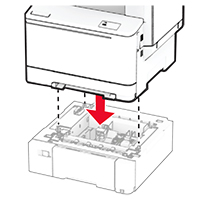 Hinweis: Um eine ungültige Konfiguration zu vermeiden, legen Sie das 550-Blatt-Fach immer unter das 650-Blatt-Fach, wenn beide Fächer installiert werden.
Hinweis: Um eine ungültige Konfiguration zu vermeiden, legen Sie das 550-Blatt-Fach immer unter das 650-Blatt-Fach, wenn beide Fächer installiert werden. -
Schließen Sie das Netzkabel an den Drucker und anschließend an eine Steckdose an.
 VORSICHT – MÖGLICHE VERLETZUNGSGEFAHR
Um Feuer- und Stromschlaggefahr zu vermeiden, schließen Sie das Netzkabel direkt an eine ordnungsgemäß geerdete Steckdose an, die sich in der Nähe des Geräts befindet und leicht zugänglich ist.
VORSICHT – MÖGLICHE VERLETZUNGSGEFAHR
Um Feuer- und Stromschlaggefahr zu vermeiden, schließen Sie das Netzkabel direkt an eine ordnungsgemäß geerdete Steckdose an, die sich in der Nähe des Geräts befindet und leicht zugänglich ist.
-
Schalten Sie den Drucker ein.
Fügen Sie das Fach im Druckertreiber hinzu, um es für Druckaufträge zur Verfügung zu stellen. Weitere Informationen finden Sie unter Hinzufügen verfügbarer Optionen im Druckertreiber .